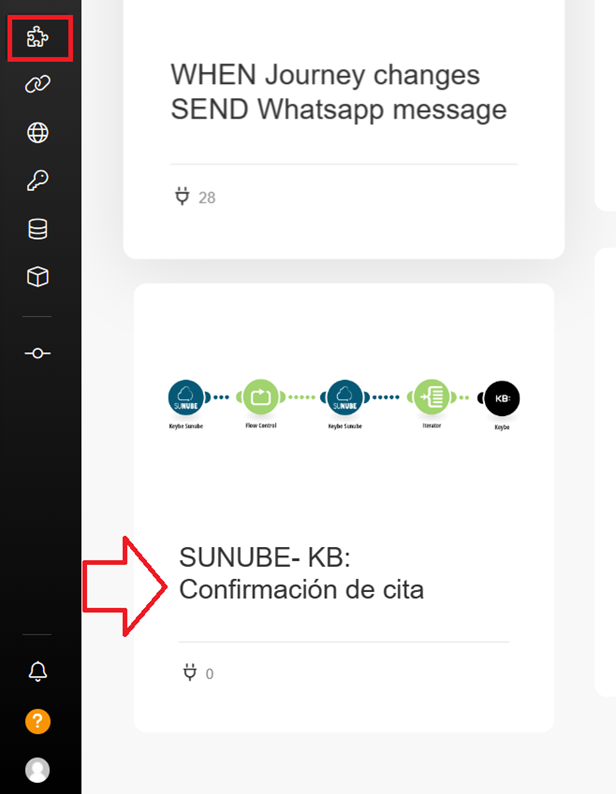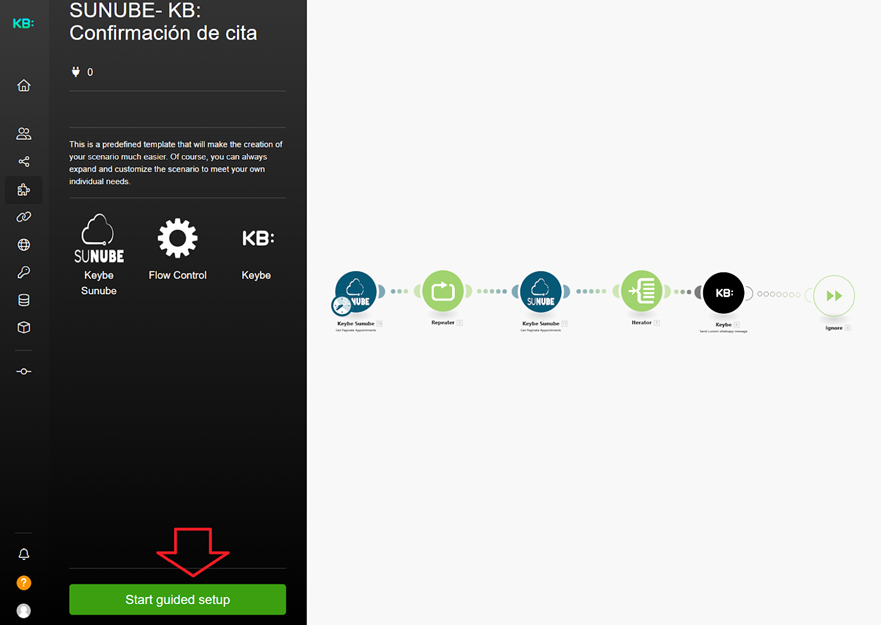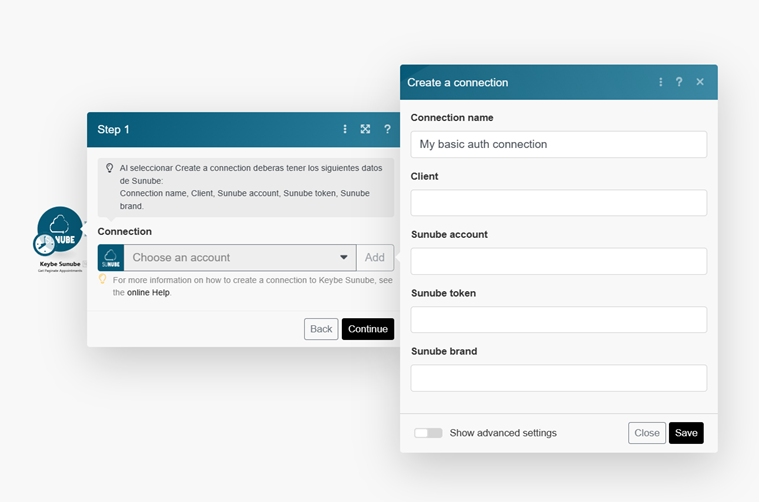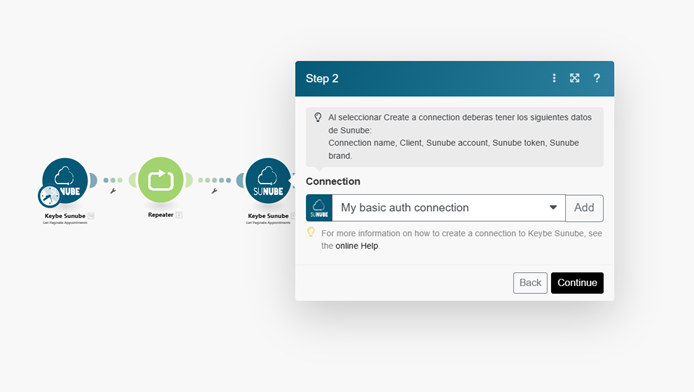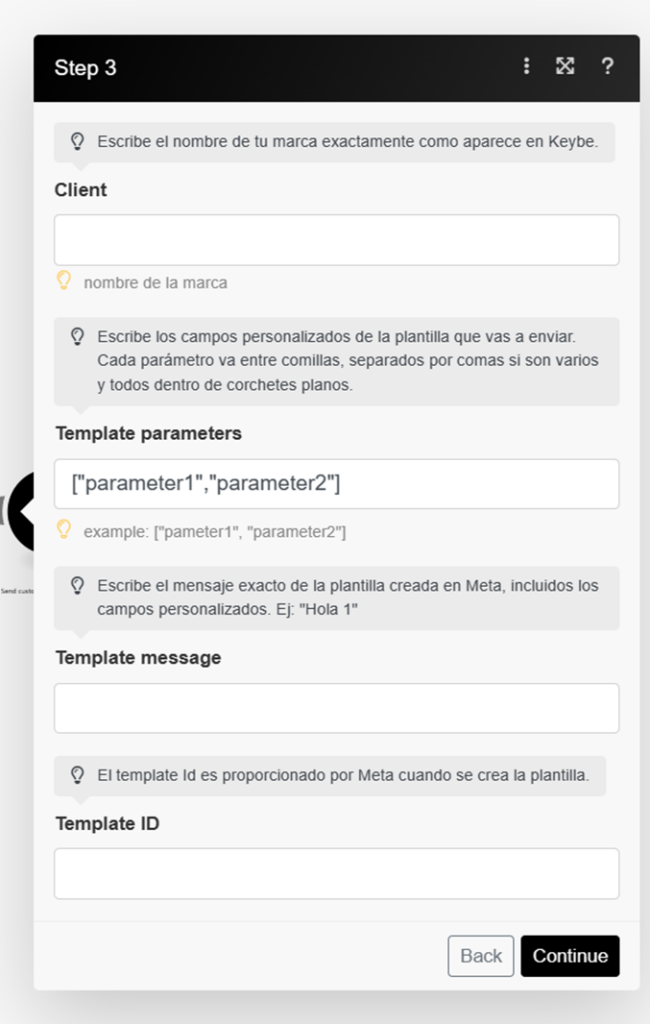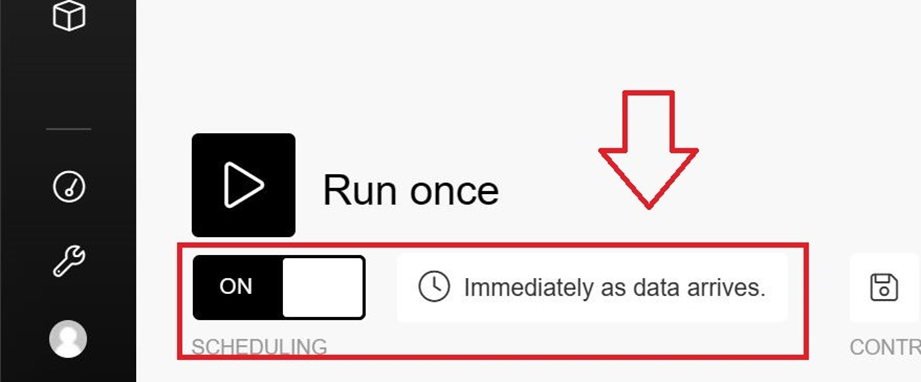A continuación, te explicaremos como puedes conectar Sunube con Keybe desde Flows.
¿Cómo ingreso a la interfaz?
Es muy sencillo, sigue estos pasos:
- En Keybe >> Clic al “+” en la barra lateral a tu izquierda >> Flows.
- Ahora, te redireccionará a la página de tu marca en KB: Flows.
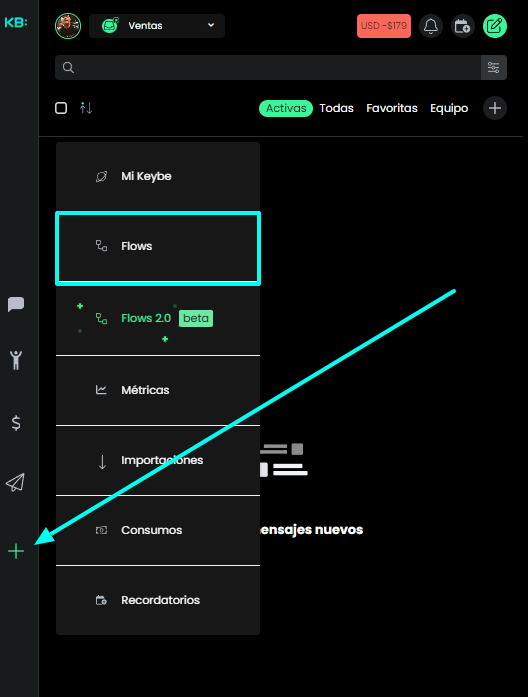
Template confirmación de cita
- En Flows, encuentras una plantilla con el nombre de “Sunube – KB Confirmación de cita” Haz clic en ella para comenzar.
- Seleccionamos Start guided setup (comenzar configuración guiada). Así quedará creado nuestro escenario. Ahora lo que necesitamos es personalizarlo.
- Lo primero para personalizar nuestro escenario es crear la conexión con sunube. La configuración guiada nos llevará por este proceso.
- Para realizar la conexión se requieren los siguientes datos:
Connection name: Nombre personalizado de la conexión.
Client: Nombre de tu marca exactamente como aparece en Keybe.Sunube account, Sunube token, Su nube brand: Datos aportados por Su nube. Selecciona Save y luego ‘continue’. - El paso 3 de la guía solicita los siguientes datos:
Client: Escribe el nombre de tu marca exactamente como aparece en Keybe:
Template parameters: Escribe los campos personalizados de la plantilla que vas a enviar.
Template message: Escribe el mensaje exacto de la plantilla como fue creada en meta.
Template ID: Este dato es entregado por Meta al configurar la plantilla. - Clic en ‘Continue’ y listo.
Finalmente, se activa el escenario dejando en On El Scheduling, y se sugiere configurar la condición immediately data arrives.